Comment gérer les fichiers XPS avec la visionneuse XPS sous Windows 7 ou Windows 8
Les fichiers XPS ou fichiers XML Paper Specification sont le concurrent direct de Microsoft au (Microsoft)format PDF(PDF format) d' Adobe . XPS Viewer est l'outil utilisé pour afficher les fichiers XPS , similaire à Adobe Reader . Bien que XPS ne soit peut-être pas aussi populaire que PDF , il est utilisé par certains utilisateurs de Windows . Pour ceux d'entre vous qui l'utilisent ou qui souhaitent l'essayer, nous avons décidé de montrer quelles sont les principales qualités du format XPS(XPS format) , comment créer des fichiers XPS et comment travailler avec XPS Viewer , un outil disponible à la fois dans Windows 7 etWindows8 .
Que sont les fichiers XPS et comment (Are XPS Files and How)les(Them) créer
XPS est un (XPS)format de document(document format) à mise en page fixe largement pris en charge, conçu pour préserver la fidélité du document. XPS présente plusieurs avantages tels qu'une bonne coopération avec d'autres technologies telles que la technologie de gestion(management technology) des droits numériques de Microsoft et son indépendance vis-à-vis des logiciels et du matériel(software and hardware) . Il est facile de créer des documents XPS à partir de n'importe quel type de fichier prenant en charge l'impression puisque cette fonctionnalité est intégrée dans toutes les applications Windows . Pour plus d'informations sur ce sujet, je vous recommande de lire le site Web XPS de Microsoft(Microsoft's XPS website) .
Vous pouvez créer un document XPS à partir de n'importe quel fichier pouvant être imprimé. Allez dans le menu Imprimer(Print Menu) de l'application que vous utilisez et choisissez le fichier "Microsoft XPS Document Writer" comme périphérique d'impression.

Il vous sera demandé où enregistrer le nouveau fichier et lui donner un nom. Appuyez sur Enregistrer(Save) et vous avez terminé.

Microsoft Office 2007 et 2010 incluent une option PDF ou XPS(PDF or XPS) dans leur menu Enregistrer sous.(Save As)

Dans la fenêtre "Publier au format PDF ou XPS" , définissez l' ('Publish as PDF or XPS')emplacement et le nom(location and name) du fichier , choisissez XPS comme type de fichier et cliquez sur Publier(Publish) .
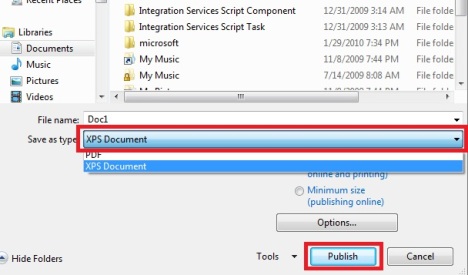
Le fichier sera créé et enregistré à l'emplacement que vous avez spécifié.
Microsoft Office 2013 vous permet d'exporter des documents sous forme de fichiers XPS à partir de la section Exporter(Export) dans la vue Backstage (cliquez sur l' onglet Fichier ).(File)

Opérations(Operations) de base avec XPS Viewer : Ouvrir(Open) , Imprimer(Print) , Zoom , Rechercher(Search) , etc.
Pour ouvrir un fichier XPS(XPS file) , il suffit de double-cliquer dessus. Le programme par défaut(default program) pour ouvrir les fichiers XPS(XPS file) dans Windows 7 est XPS Viewer . Sous Windows 8, il s'agit de l' application Reader . Cependant, vous pouvez lancer l' application XPS Viewer et ouvrir des fichiers XPS avec.(XPS)
Pour ouvrir des fichiers depuis l'interface de l'application, cliquez sur Fichier(File) -> Ouvrir(Open) puis naviguez jusqu'au document souhaité.
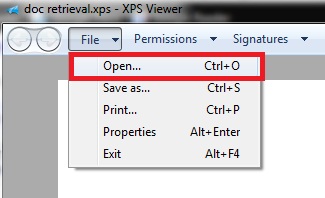
Vous pouvez enregistrer un document sous un nouveau nom en appuyant sur Enregistrer(Save As) sous dans le menu Fichier .(File)
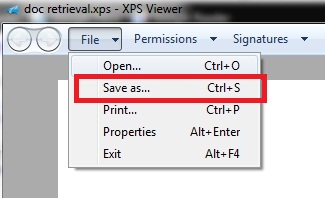
Pour afficher plus de détails sur un fichier que vous avez ouvert, accédez à File -> Properties .

Cela ouvre la fenêtre bien connue des propriétés du fichier.(Properties)
Pour imprimer un document, vous avez deux options : vous pouvez soit aller dans File -> Print , soit appuyer sur le bouton Imprimer situé dans la barre d'outils supérieure.(Print)

La vue Plan(outline view) montre la structure de votre document. Si votre document a un plan, appuyez sur le bouton Plan(Outline) pour l'afficher.

L' application XPS Viewer propose également différentes manières de visualiser un document. Appuyez sur la flèche près de l' icône Zoom et choisissez l'un des modes disponibles pour afficher un document : 100%, One page, Page width, Thumbnails ou Plein écran(Full screen) .
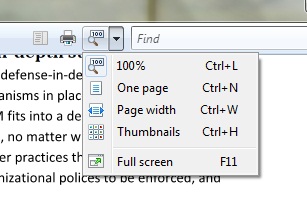
Avez-vous besoin de rechercher un mot ou une phrase(word or phrase) en particulier ? Tapez-le dans la zone Rechercher(Seach) et appuyez sur Entrée(Enter) .
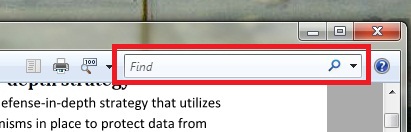
Vous pouvez parcourir les pages d'un document à l'aide des boutons Haut(Up) et Bas(Down) situés en bas à gauche de la fenêtre XPS Viewer .
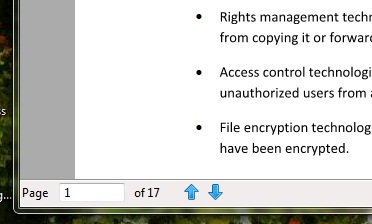
Comment définir des autorisations de (Permissions)document avec la visionneuse XPS(XPS Viewer)
XPS Viewer vous permet de décider qui peut afficher, imprimer, copier ou signer numériquement un document XPS(XPS document) et également pendant combien de temps une personne peut afficher ou apporter des modifications au document. Il utilise la technologie Windows Rights Management Services(Windows Rights Management Services technology) pour appliquer les autorisations de document.
Pour utiliser les autorisations, vous devez disposer d'un certificat de compte de droits(Rights Account Certificate) . Si vous n'en avez pas ou si vous avez besoin de plus d'informations sur ce sujet, rendez-vous sur la page Windows Right Management Services(Windows Right Management Services page) .
Malheureusement, nous n'avons pas la configuration requise pour approfondir ce sujet et démontrer comment tout fonctionne. Désolé pour ça!
Comment signer un document avec la visionneuse XPS(XPS Viewer)
Une signature numérique vous permet de voir qui a créé un document XPS et de vous assurer que le document n'a pas été modifié après sa signature. Pour signer numériquement un document, vous devez d'abord obtenir un certificat numérique. Les certificats sont utilisés pour vérifier l'identité d'une personne ou d'un appareil(person or device) , authentifier un service ou chiffrer des fichiers. Un certificat pour votre usage personnel n'est pas fourni automatiquement, vous devrez donc contacter une autorité de certification(certificate authority) pour demander un certificat et l'importer(certificate and import) . Si vous travaillez pour une entreprise qui utilise des certificats, vous pourrez signer un document XPS.
Pour signer un document, allez dans Signatures -> Sign this document .
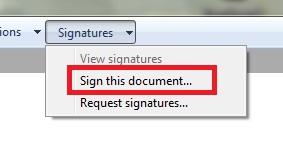
Vous verrez le certificat disponible que vous devrez confirmer comme correct ou non.
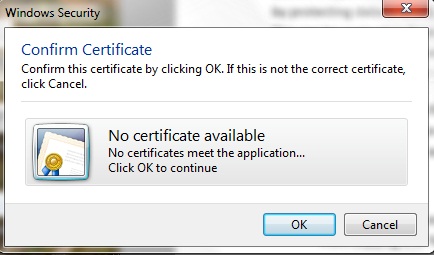
Si vous n'avez pas de signature, choisissez dans le menu Signatures , "Demander des signatures"("Request signatures") .
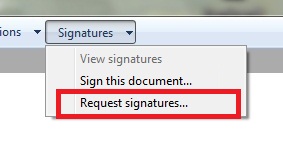
Écrivez votre nom et appuyez sur(name and press) le bouton déroulant pour voir la liste des intentions disponibles pour la signature. Appuyez sur le bouton OK .

Vous pouvez afficher toutes les signatures numériques en choisissant Afficher les signatures(View signatures) dans le menu Signatures .
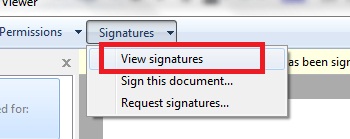
Dans la partie gauche de la fenêtre, vous pouvez voir la liste de toutes les signatures qui ont été utilisées avec ce document. Double-cliquez(Double click) sur l'une des signatures pour voir plus d'informations à son sujet.
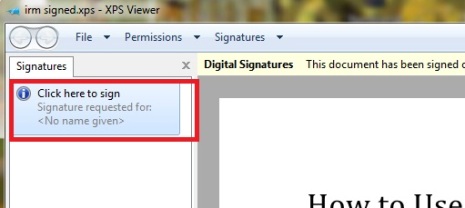
Si disponible, vous pouvez voir le nom du signataire demandé, l'intention, la date jusqu'à laquelle le document est signé et l'emplacement. Vous pouvez choisir de signer le document ou de supprimer la signature du document en appuyant sur les boutons appropriés.

Conclusion
Comme vous pouvez le voir dans ce didacticiel, XPS est un format de document(document format) qui convient à la publication, à l'archivage et à la transmission de documents. De plus, XPS Viewer est une application simple et facile à utiliser qui gère ce type de fichiers. Il ressemble et fonctionne de la même manière dans Windows 7 et Windows 8 , vous ne devriez donc pas avoir de difficulté à apprendre les bases de son fonctionnement, dans les deux systèmes d'exploitation(operating system) .
Si vous avez des conseils ou des questions à partager sur les fichiers XPS et XPS Viewer(XPS Viewer) , n'hésitez pas à laisser un commentaire.
Related posts
God Mode en Windows 11 vs. Windows 10 vs. Windows 7
Comment utiliser le Snipping Tool pour Windows 10 et Windows 7
Comment modifier les associations de fichiers dans Windows 7 et Windows 8.1
Comment utiliser Sticky Notes dans Windows 7 et Windows 8.1
Comment utiliser OneDrive pour Windows 7
Comment utiliser plusieurs ordinateurs de bureau dans Windows 10: Tout ce que vous avez besoin de savoir
Comment utiliser le narrateur à partir du centre d'ergonomie dans Windows 7
Comment utiliser Search dans Windows 11
Comment épingler Start Menu en Windows 10: Le guide complet
Comment afficher et gérer le presse-papiers dans Windows 7 et Windows 8.1
Comment arrêter Chrome de demander de sauvegarder des mots de passe
Comment utiliser les vues File Explorer dans Windows 10 comme un pro
5 façons de démarrer Windows 7 en mode sans échec
Comment couper un onglet dans Chrome, Firefox, Microsoft Edge et Opera
Comment utiliser la recherche dans Windows 7 et personnaliser l'index de recherche
Comment obtenir, configurer et supprimer des extensions Microsoft Edge
Comment supprimer ou désactiver OneDrive dans Windows
Comment utiliser le mobile browser emulator dans Chrome, Firefox, Edge et Opera
Comment installer une imprimante partagée en réseau Windows 7 ou 8 sous Mac OS X
Installer et passer à une nouvelle langue d'affichage dans Windows 7 avec Vistalizator
